
Disfrutar de Spotify en el coche ha revolucionado la forma en que experimentamos nuestros viajes, convirtiendo cada trayecto en un momento especial. Ya no se trata solo de conducir, sino de acompañar cada kilómetro con tus canciones favoritas, podcasts que inspiran o listas de reproducción perfectas para cualquier estado de ánimo. La flexibilidad de conexión, ya sea mediante Bluetooth, Apple CarPlay, Android Auto, un cable USB, y la unidad USB (ViWizard Spotify Music Converter), permite que la experiencia de usuario sea sencilla y accesible para todos. Además, gracias a la función de control por voz, se puede gestionar la música de forma segura, evitando distracciones y haciendo que la conducción sea más segura.
Spotify no solo agrega un toque de entretenimiento a tus viajes, sino que también los personaliza, creando la banda sonora ideal para cada momento, desde un viaje relajante hasta una emocionante aventura en carretera. En este post, podrás conseguir los métodos más utilizados de conectar Spotify al coche para escuchar música de Spotify libremente.
Parte 1. Cómo Escuchar Spotify en el Coche por USB (Solución Ideal)
Para ahorrarte tiempo, te presentamos una solución definitiva y eficaz para reproducir música de Spotify en el coche sin conexión y con un 100% de éxito: usar una unidad USB. Si logras convertir tus canciones de Spotify a un formato de audio local y tu vehículo cuenta con un reproductor multimedia, escuchar tus temas favoritos será un proceso sencillo y directo.
Para reproducir música de Spotify en el coche mediante una unidad USB, el proceso se divide en tres pasos clave:
- Descargar música de Spotify en un formato de audio compatible.
- Transferir las canciones descargadas a la unidad USB.
- Conectar la unidad USB al coche y disfrutar de la música.
A continuación, te explicamos detalladamente cómo llevar a cabo cada paso para que puedas disfrutar de tus canciones preferidas en cualquier viaje sin necesidad de conexión.
Paso 1. Convertir y Descargar Canciones de Spotify a Formato de Audio Compatible
Sabemos todos, el oficial Spotify no nos permite descargar canciones en formato de audio descifrado, como MP3 desde su biblioteca de música, por la razón de proteger la exclusividad de sus contenidos en streaming. Entonces, el clave de descargar pistas deseadas de Spotify a formato de audio común es usar un profesional descifrador y descargador de música para Spotify, por ejemplo, ViWizard Spotify Music Converter.
Herramienta Necesaria para Descargar Música de Spotify:
Como profesional y potente descargador de música de Spotify, ViWizard Spotify Music Converter puede exportar las canciones de Spotify a los 6 formatos de audio más comunes como MP3, FLAC - compatibles con la unidad USB y tu coche. Antes de la exportación, el descargador ViWizard te permite personalizar los parámetros de audio para música de Spotify según tu preferencia y elegir la velocidad de conversión de 1X a 5X. Y después de la exportación, la calidad de audio original de las canciones de Spotify así como sus etiquetas ID3 también se conservarán completamente. Lo más importante, la interfaz de uso fácil de usar y los pasos de conversión sencillos son otras ventajas destacadas de ViWizard.
Funciones Clave de ViWizard Spotify Music Converter
Descargar Descargar* Seguridad verificada. 5, 481,347 personas lo han descargado.
- Descargar canciones, álbumes, playlists, podcasts, audiolibros de Spotify
- Convertir música de Spotify a MP3, AAC, FLAC, WAV, M4A, M4B sin pérdida
- Reproducir música de Spotify sin conexión en cualquier dispositivo
- Comptabible con Windows y macOS, así como la última versión de Spotify
Cómo Descargar Canciones de Spotify a Formato de Audio Compatible con ViWizard:
Después de descargar e instalar el software ViWizard en tu computadora Windows o Mac y asegurarte de tener la aplicación Spotify instalada en tu dispositivo, puedes seguir los pasos siguientes.
Paso 1Importar las canciones seleccionadas de Spotify a ViWizard
Ejecuta el descargador ViWizard y se abrirá de forma automática la aplicación Spotify. En la biblioteca de música, selecciona las canciones deseadas de Spotify. Luego, vía copiar los enlaces de pistas y pegarlos en la barra de búsqueda de ViWizard, o vía arrastrar y soltar las canciones de Spotify a ViWizard, añade las pistas seleccionadas a la lista de conversión de ViWizard.

Paso 2Elegir un formato de audio y ajustar otros parámetros de audio para música de Spotify
Dirígete a la esquina superior derecho y haz clic en la barra de menú y luego, preferencias. Cambia al panel Convertir. En la ventana de configuración, elige una formato de audio de salida entre 6 opciones: lo más recomendable es MP3 por la razón de compatibilidad. Luego, puedes modificar otros parámetros de audio para las canciones de Spotify según tu preferencia.

Paso 3Empezar a descargar las canciones seleccionadas de Spotify
Inicia la conversión de música haciendo clic en el botón Convertir situado en la esquina inferior derecha. Con la rápida velocidad de conversión, no te tarda mucho tiempo para finalizar la conversión. Luego, selecciona el icono de carpeta para localizar los archivos locales de las canciones de Spotify.

Paso 2. Transferir las Canciones Descargadas de Spotify a la Unidad USB
A continuación, para facilitar la escucha de música de Spotify en tu coche, necesitas pasar las canciones descargadas a tu unidad USB.
Paso 1. Inserta tu unidad USB al puerto de tu ordenador.
Paso 2. Después de que la unidad USB sea reconocida, abre su carpeta en tu ordenador.
Paso 3. Vía copiar y pegar los archivos locales de las canciones de Spotify o arrastrar y soltarlos directamente, importa las canciones de Spotify a tu unidad USB.
Paso 4. Desconecta la unidad USB de tu ordenador de forma segura.
Paso 3. Conectar la Unidad USB al Coche y Disfrutar de Música de Spotify
Para escuchar música de Spotify almacenada en una unidad USB en el coche, sigue estos pasos:
- Verifica la compatibilidad de tu coche: Asegúrate de que tu coche tenga un puerto USB y que sea capaz de reproducir archivos de música desde una unidad USB. Consulta el manual del coche para conocer los formatos de archivo de música compatibles (por ejemplo, MP3, WAV, etc.).
- Conecta la unidad USB: Inserta la unidad USB en el puerto USB del coche. Normalmente, este puerto se encuentra en la consola central, el tablero o la guantera.
- Selecciona la fuente de audio: Enciende el sistema de audio de tu coche y selecciona la fuente de entrada como “USB” o “Dispositivo externo”. Esta opción puede variar según el modelo de tu coche.
- Navega por los archivos: Usa los controles del sistema de audio (pantalla táctil, botones o perillas) para buscar y seleccionar la música que deseas reproducir.
- Reproduce la música: Una vez que hayas seleccionado una canción o una lista de reproducción de Spotify, presiona el botón de reproducir para comenzar a escuchar.
Consejo adicional: Asegúrate de que los archivos de música estén organizados en carpetas si tu sistema de audio lo permite, para facilitar la navegación.
Parte 2. Escuchar Spotify en el Coche vía Función Bluetooth
El método de la primera parte es lo ideal para los usuarios que desean escuchar música de Spotify en su coche sin conexión y sin anuncios. Sin duda, hay otros métodos factibles para escuchar Spotify en el coche. A continuación, vamos a compartir contigo cómo escuchar Spotify en el coche por Bluetooth.
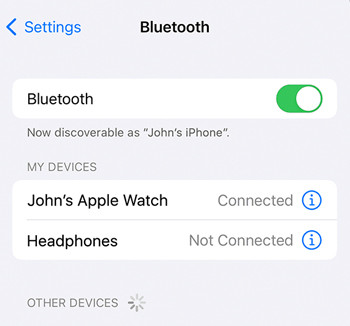
Para reproducir música de Spotify en tu coche a través de Bluetooth, sigue estos pasos:
Paso 1. Activa el Bluetooth en tu coche: Asegúrate de que el sistema de audio de tu coche tenga la función Bluetooth y esté activada. Consulta el manual del coche si no estás seguro de cómo habilitarlo.
Paso 2. Activa el Bluetooth en tu teléfono: Ve a la configuración de tu teléfono y activa la opción de Bluetooth.
Paso 3. Empareja tu teléfono con el coche:
- En el sistema de audio del coche, busca la opción de "Emparejar dispositivo" o "Agregar nuevo dispositivo".
- En tu teléfono, selecciona el nombre del sistema de audio del coche cuando aparezca en la lista de dispositivos disponibles.
- Sigue las instrucciones para emparejar los dispositivos. Puede que necesites confirmar un código PIN que se muestre en la pantalla de ambos dispositivos.
- Abre Spotify en tu teléfono: Una vez que los dispositivos estén emparejados, abre la aplicación de Spotify en tu teléfono.
Paso 4. Selecciona la música que deseas reproducir: Escoge una canción, álbum o lista de reproducción en Spotify.
Paso 5. Reproduce la música: La música de Spotify debería reproducirse a través de los altavoces del coche. Usa los controles del volante o la consola central, si tu coche lo permite, para pausar, reproducir o cambiar de canción.
Consejo adicional: Asegúrate de que tu teléfono tenga suficiente batería y, de ser posible, conéctalo a un cargador para evitar que se descargue mientras usas Bluetooth y Spotify.
Si utilizas la función Bluetooth para conectar Spotify a tu coche, es posible que ocasionalmente experimentes problemas como que tu teléfono no detecte el coche o desconexiones inesperadas entre ambos dispositivos. Por esta razón, este método puede no ser el más confiable para reproducir música de forma constante.
Parte 3. Cómo Conectar el Spotify al Coche con Android Auto para Android
Para los usuarios de Android, la aplicación Android Auto es una opción elegible para acceder a las funciones de tu dispositivo Android en la pantalla de el coche, incluyendo la reproducción de música de Spotify.
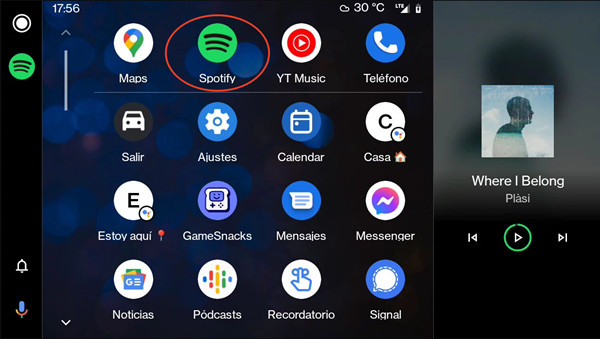
Para escuchar Spotify en el coche a través de Android Auto, sigue estos pasos:
Asegúrate de Tener Todo Lo Necesario:
- Verifica que tu coche sea compatible con Android Auto.
- Asegúrate de tener la aplicación de Android Auto y Spotify instaladas en tu teléfono.
- Ten a mano un cable USB de buena calidad, a menos que tu coche permita la conexión inalámbrica con Android Auto.
Paso 1. Conecta tu teléfono al coche:
- Conecta tu teléfono al puerto USB del coche usando el cable.
- Algunos modelos de coche pueden conectarse de forma inalámbrica a Android Auto, pero asegúrate de que ambos dispositivos lo admitan y de que la función esté habilitada.
Paso 2. Inicia Android Auto:
- Android Auto debería iniciarse automáticamente en la pantalla de tu coche una vez que el teléfono esté conectado. Si no lo hace, selecciona “Android Auto” desde la pantalla del sistema de infoentretenimiento del coche.
- Si es la primera vez que lo usas, sigue las instrucciones de configuración en la pantalla del coche y de tu teléfono para completar el proceso.
Paso 3. Abre Spotify:
- Una vez que Android Auto esté funcionando, verás las aplicaciones compatibles. Toca el ícono de Spotify en la pantalla del coche.
- Si Spotify no aparece, asegúrate de que la aplicación esté actualizada en tu teléfono.
Paso 4. Selecciona y reproduce tu música:
- Usa la pantalla táctil del coche o los comandos de voz para buscar y reproducir canciones, listas de reproducción o podcasts en Spotify.
- También puedes usar los controles del volante para cambiar de canción, pausar o reproducir.
Paso 5. Control por voz:
Para una experiencia más segura, usa el asistente de voz de Google diciendo “Hey Google” o presionando el botón de comandos de voz en el volante, y di comandos como “Reproduce [nombre de la canción] en Spotify” o “Pon mi lista de reproducción de [nombre]”.
Consejo adicional: Mantén tu teléfono cargando mientras usas Android Auto, ya que esta función consume bastante batería. Además, igual a escuchar Spotify vía USB, es posible encontrarte con el problema de no puedes encontrar Android Auto en la pantalla del coche.
Parte 4. Escuchar Spotify en el Coche mediante Apple CarPlay para iPhone
Para los usuarios de iPhone que no pueden instalar Android Auto, pueden elegir Apple CarPlay como una alternativa.
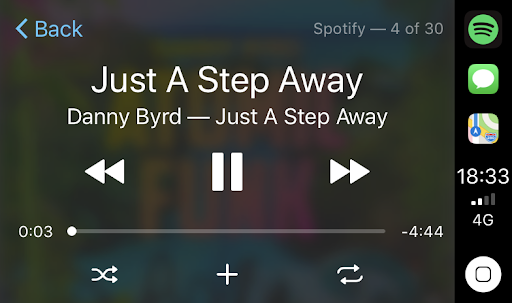
¿Qué es Apple CarPlay? Apple CarPlay permite a los usuarios de iPhone integrar y acceder a ciertas funciones de su teléfono directamente desde el sistema de infoentretenimiento del coche. Con CarPlay, los conductores pueden hacer llamadas, enviar y recibir mensajes, escuchar música (como Apple Music y Spotify), usar aplicaciones de navegación (como Apple Maps o Google Maps) y acceder a otras aplicaciones compatibles de manera segura y cómoda. CarPlay se controla a través de la pantalla táctil del coche, botones físicos o comandos de voz con Siri, lo que ayuda a minimizar las distracciones al conducir.
Paso 1. Verifica la compatibilidad:
Asegúrate de que tu coche sea compatible con Apple CarPlay. Consulta el manual del vehículo si no estás seguro.
Paso 2. Conecta tu iPhone al coche:
- Usa un cable USB de buena calidad para conectar tu iPhone al puerto USB del coche.
- Algunos coches modernos también permiten la conexión inalámbrica, así que verifica si tu modelo lo admite.
Paso 3. Configura Apple CarPlay:
- Al conectar tu iPhone, Apple CarPlay debería iniciarse automáticamente en la pantalla del coche.
- Si no es así, selecciona “Apple CarPlay” en el menú del sistema de infoentretenimiento del coche.
Paso 4. Abre Spotify:
Una vez en CarPlay, verás una interfaz que muestra las aplicaciones compatibles. Busca el ícono de Spotify y tócala para abrir la aplicación.
Paso 5. Selecciona y reproduce tu música:
Usa la pantalla táctil del coche para navegar por tus listas de reproducción, álbumes o canciones en Spotify. También puedes usar el asistente de voz Siri diciendo “Oye Siri, reproduce [nombre de la canción] en Spotify”.
Paso 6. Controla la reproducción:
Puedes controlar la reproducción de música desde la pantalla del coche, usando los botones del volante (si están disponibles) o mediante comandos de voz.
Consejo adicional: Asegúrate de que tu iPhone tenga la última versión de iOS y que la aplicación de Spotify esté actualizada para un rendimiento óptimo. Mantén el teléfono conectado a un cargador si planeas usarlo durante un tiempo prolongado. Igual a Android Auto, si utilizas Apple CarPlay, puede que sufras el error de que no puedes encontrar Apple CarPlay en la pantalla del coche.
Conclusión
Escuchar Spotify en el coche es fácil y conveniente a través de tecnologías como ViWizard Spotify Music Converter, función USB, Apple CarPlay y Android Auto. Si deseas conseguir una solución definitiva para disfrutar de música de Spotify sin conexión y sin anuncios en tu coche, sin duda, debes elegir ViWizard Spotify Music Converter.


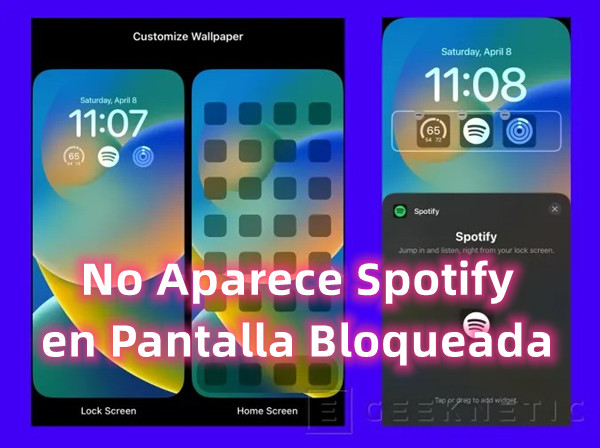



Dejar un Comentario (0)